スポンサーリンク
「Instagram(インスタ)」は、「iOS版(iPhone/iPad版)Instagramアプリ」や、「Androidスマホ版Instagramアプリ」、パソコンの場合は「ブラウザ版Instagram」などからログイン・アカウント作成・閲覧/投稿を行うことができます。
そしてあまり話題になりませんが、実はWindows版Instagramも用意されています。
今回は、普段iPhoneやAndroidでInstagramを利用しているユーザーがWindows版アプリをダウンロード・インストールして、Instawgramアカウントでログイン・利用開始するまでの手順を紹介します。
スポンサーリンク
Windows版Instagramのダウンロード・インストール方法
まず最初に、ブラウザからinstagramを開いて「Microsoftから入手」をクリックをクリックしてください(または、直接こちらをクリック):
するとWindows 10の「Microsoft Store」アプリが起動するので、「入手」をタップします:
これで、Windowsに「Instagram」がインストールされます。
ログインする
Instagramアプリを起動すると、最初に次の画面が表示されるので、「ログイン」をクリックします(※「すでにアカウントがある場合 ログイン」という文字が小さいので見逃しそうになりますが、大きい「電話番号またはメールアドレスで登録」ボタンは新規アカウントを作成するためのボタンです):
すると、ログイン用の画面が表示されるので、「電話番号、ユーザーネーム、メールアドレス」と「パスワード」を入力して、「ログイン」ボタンをクリックしてください(※Facebook連携をしているアカウントの場合は「Facebookでログイン」を利用することもできます):
ログイン完了
するとログインが完了し、次のホーム画面が表示されます。
PCブラウザ版とは異なり画面下部に「ホーム」や「検索」「プロフィール」などのボタンが並ぶメニューバーがあり、どちらかといえばモバイル版(Android/iOS版)に近いレイアウトとなっています。
画像を投稿できない等に注意
しかし、(最新版の)Windows版Instagramアプリでは、画像ファイルをアップロードして、Instagramに投稿する機能が利用できません。機能として対応していない状態です。
また、カメラボタンから「Instagramでシェア」を開いて「カメラへのアクセスを許可」をクリックしてみても何も起こりませんでした(反応しませんでした)。
複数枚投稿が見れない
また、複数枚の画像がまとめて1回の投稿として投稿されている場合、2枚目以降の画像が表示できません。以前は切り替えられたようなのですが、ドラッグしたり、画像の端をクリックしたり(矢印ボタンも表示されない)、「何枚目を表示中か」を表す青と白の丸のパーツをクリックしても反応しません。
「スワイプしてさらに表示」と画像右下に表示されるもののどうにも操作できないことから、不具合なのでは無いかと思われます(モバイルデバイス/タッチ対応ディスプレイであれば利用可能?)。
スポンサーリンク
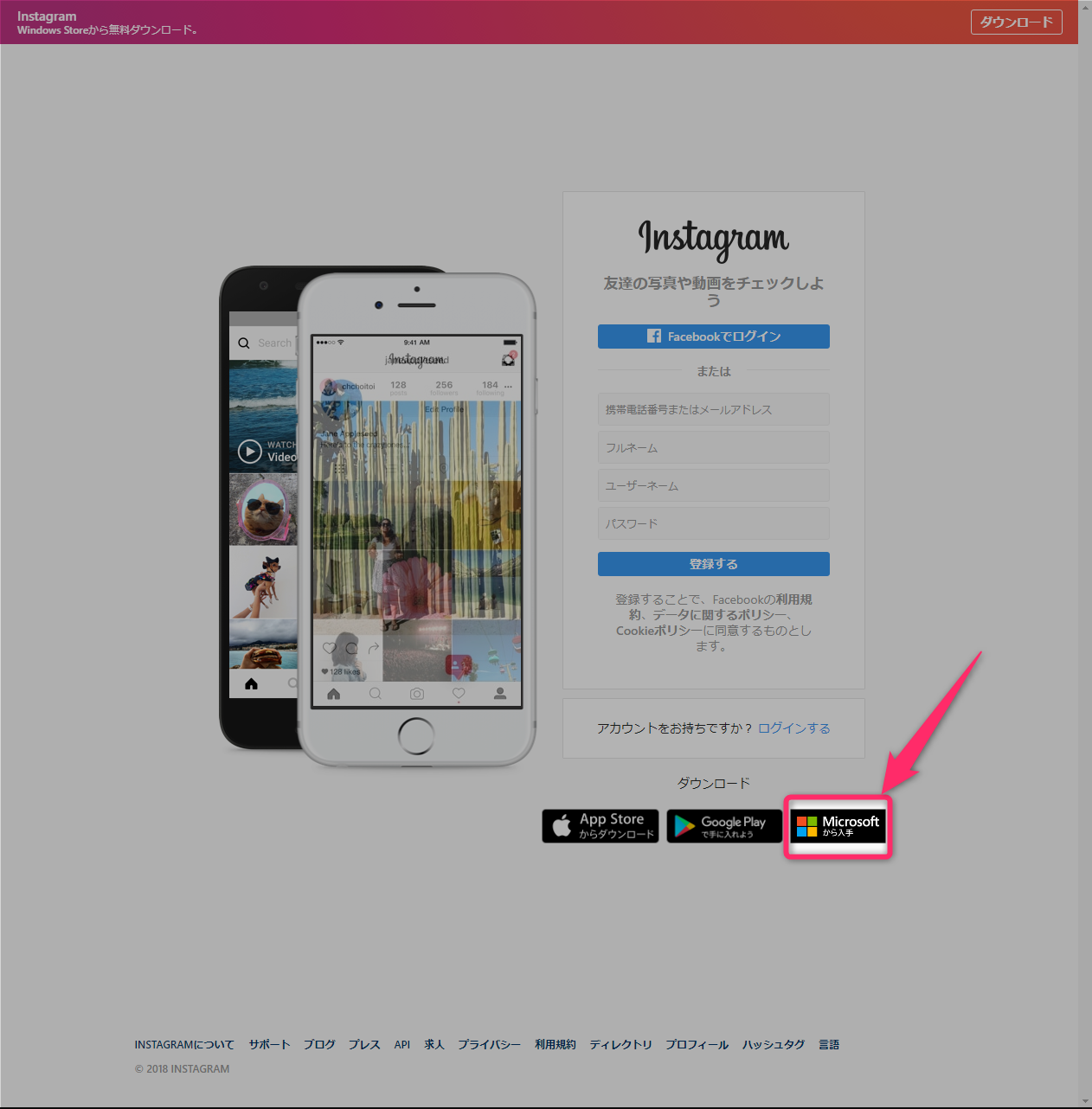
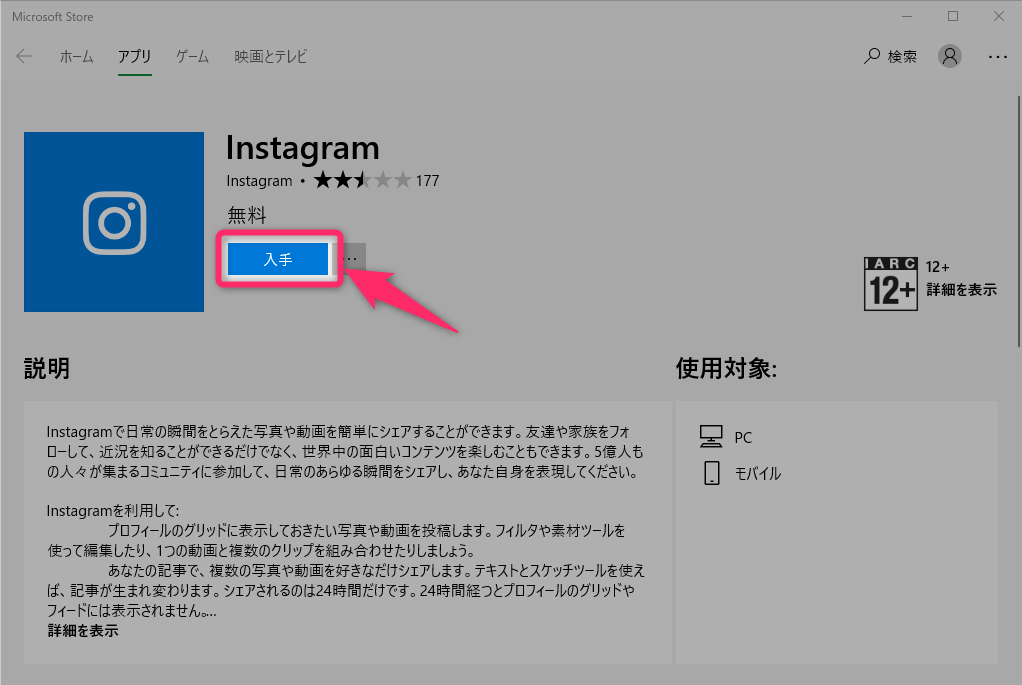
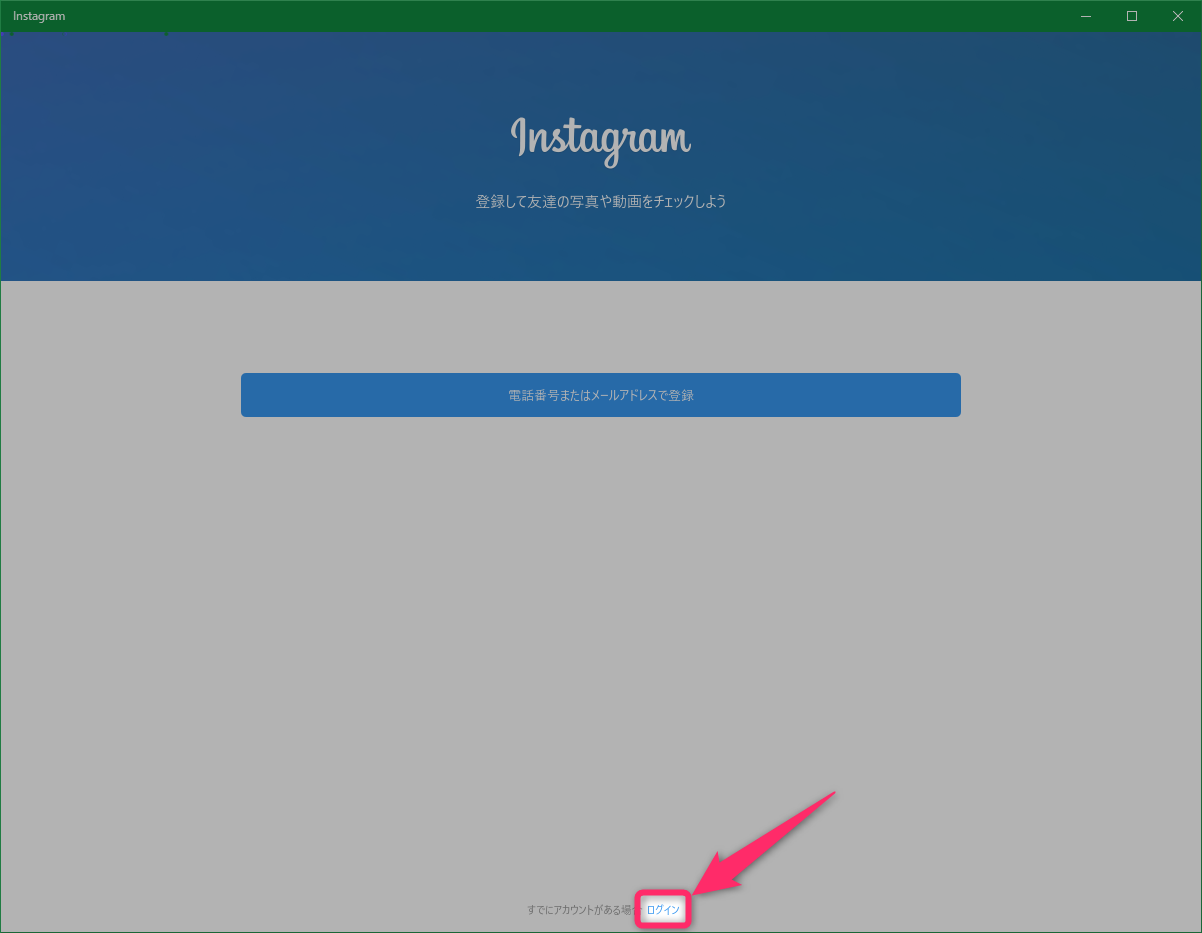
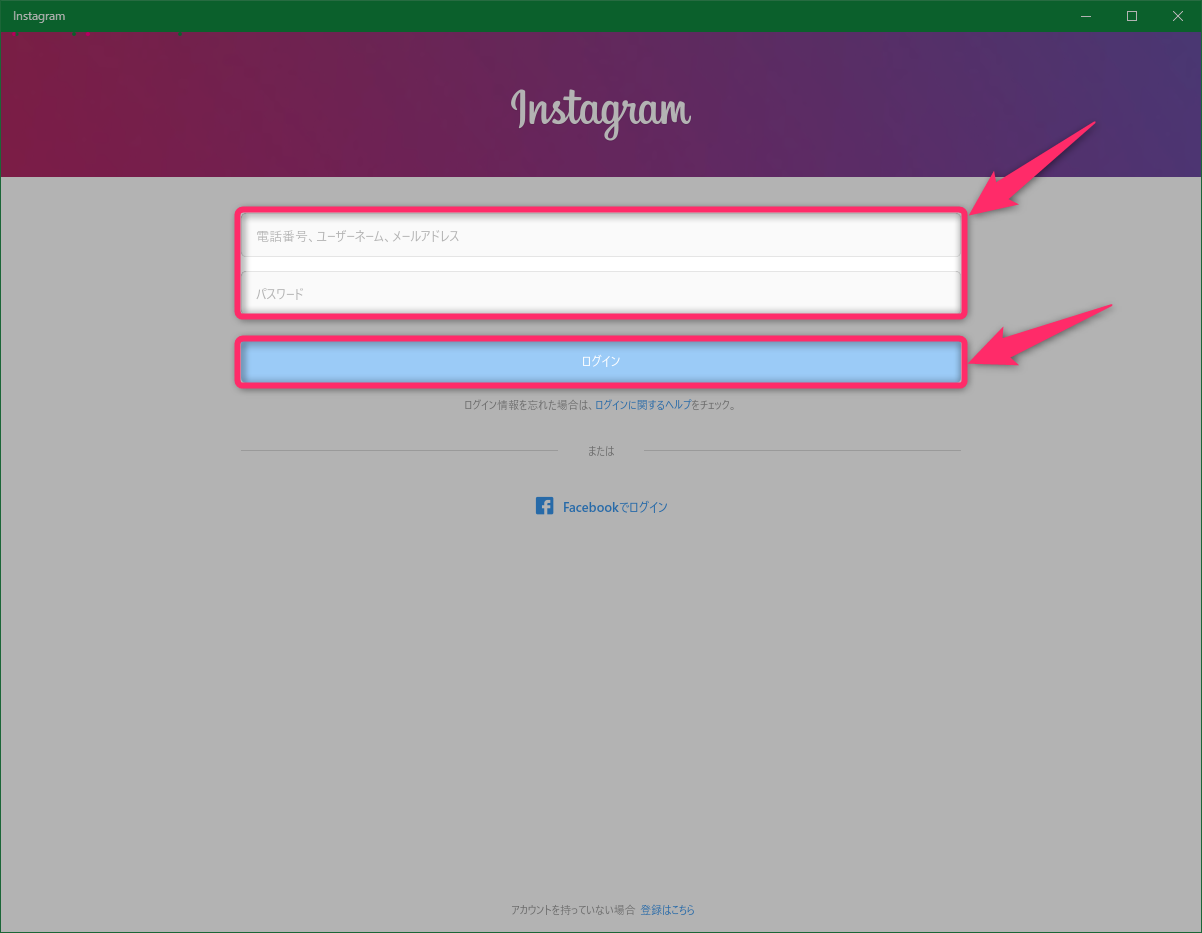
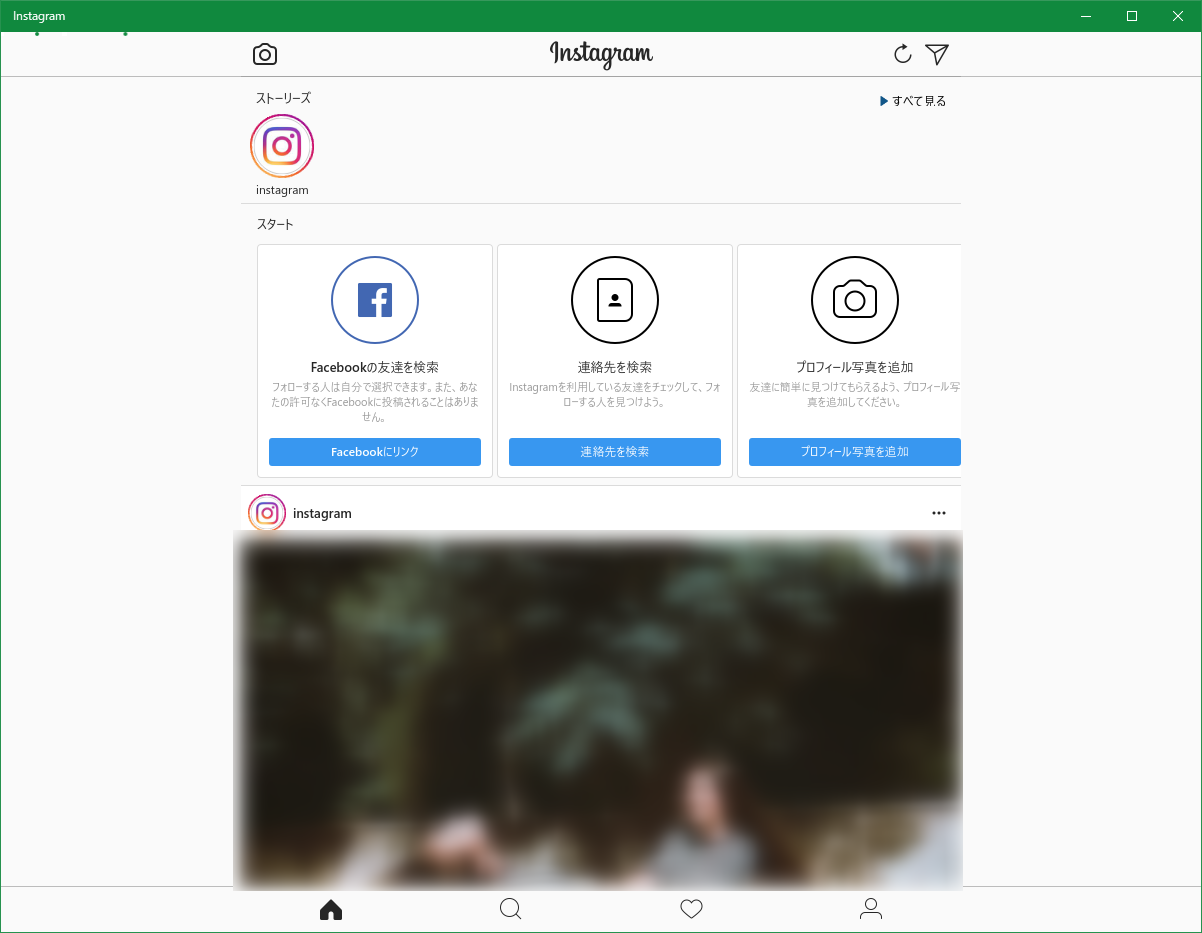
スポンサーリンク